console 케이블로 장치에 로그인하는 방법
1. 준비사업
1. console 선은 다음과 같다. 한 번은 RJ45의 수정 머리이고 한 번은 DB9의 직렬 입구이다.

2. 컴퓨터에 DB9의 공용 헤드 인터페이스가 있는지 확인합니다. 아래와 같이 일반적인 데스크탑 기회는 노트북에 있는 것이 적습니다.

3. 직렬 포트가 없다면 usb-console 디버깅 라인을 구입할 수 있습니다. 아래 그림에서 볼 수 있듯이 편두 부분과 console 라인이 서로 연결되어 있습니다. usb 부분은 컴퓨터의 usb 인터페이스에서 발견되고 마지막 연결 효과는 다음과 같습니다.
장치의 console 포트 ----console 라인 -------usb 변환 라인 ------ 컴퓨터 usb 인터페이스

4. 컴퓨터는 CRT 또는 putty 프로그램을 준비한다. 다음은 CRT를 예로 들면 CRT가 이렇게 생겼다:
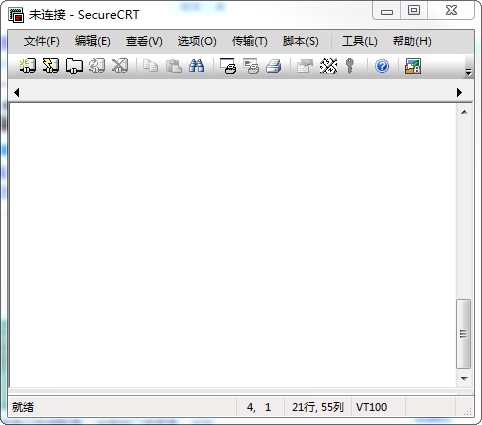
다음 단계는 드라이브가 설치되었는지 확인하고, 메일은 컴퓨터 (또는 내 컴퓨터) 를 클릭하고, 관리를 선택한다
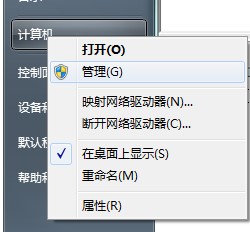
그런 다음 왼쪽 탐색 모음에서 장치 관리자를 클릭하여 다음 그림과 같이"COM 및 LPT"옵션이 있는지 확인합니다.
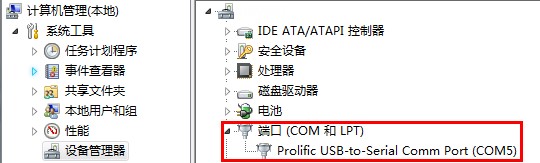
만약 없어도 급할 필요가 없다. 구동이 제대로 설치되지 않았다는 설명이 없다면 다음과 같은 몇가지 방법으로 해결할수 있다.
방법 1: 자체 구동 CD를 통해 설치
방법 2: 윈도우즈를 통해 드라이버 업데이트
장치 관리자에 알 수 없는 장치가 표시됩니다. 메시지는 드라이버 소프트웨어를 업데이트하도록 선택합니다.
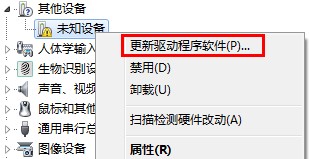
인터넷을 통한 드라이버 설치 선택
방법 3: 드라이브 엘프 설치
만약 설치에 실패했거나 드라이버를 찾을 수 없다는 메시지가 나타나면 드라이버 요정을 다운로드하여 컴퓨터 드라이버를 스캔하면 틀림없이 찾을 수 있을 것이다.
2. 로그인 장치:
1. 위의 준비 작업이 완료되면 컴퓨터 ---관리 ---장치 관리자에서 현재 사용되고 있는com 인터페이스를 볼 수 있다. 예를 들어 아래 그림에서 인식된 것은com5이다.
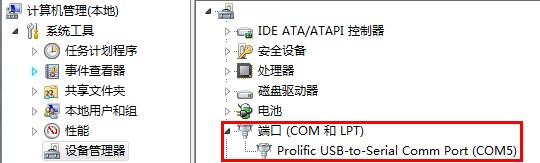
2. CRT 설정, 빠른 연결 클릭, 프로토콜 선택 Serial, 포트 선택 이전 단계에서 포트 확인, 전송률은 반드시 9600을 선택해야 한다. 흐름 제어는 모두 선택할 필요가 없다. 링크를 클릭한 후 몇 번 회차하면 로그인할 수 있다. 아래 두 그림과 같다.
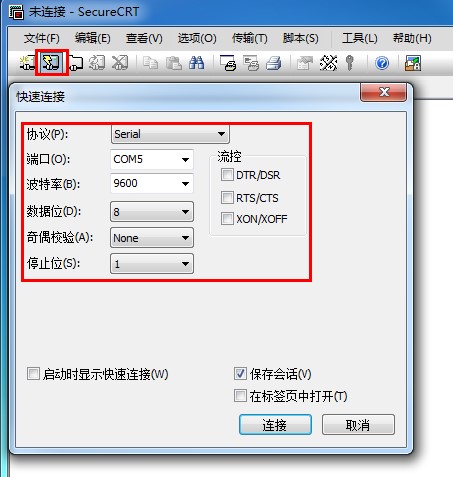
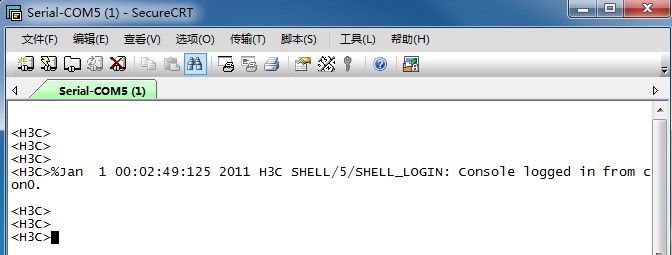
 SecureCRT 코드 설정 방법 SecureCRT 글꼴 및 난코드를 조정하는 방법
SecureCRT 코드 설정 방법 SecureCRT 글꼴 및 난코드를 조정하는 방법
 SecureCRT 연결 Cisco 스위치
SecureCRT 연결 Cisco 스위치
 PL2303 비원장 왕구 힌트 해결 방법
PL2303 비원장 왕구 힌트 해결 방법
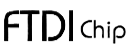





)
